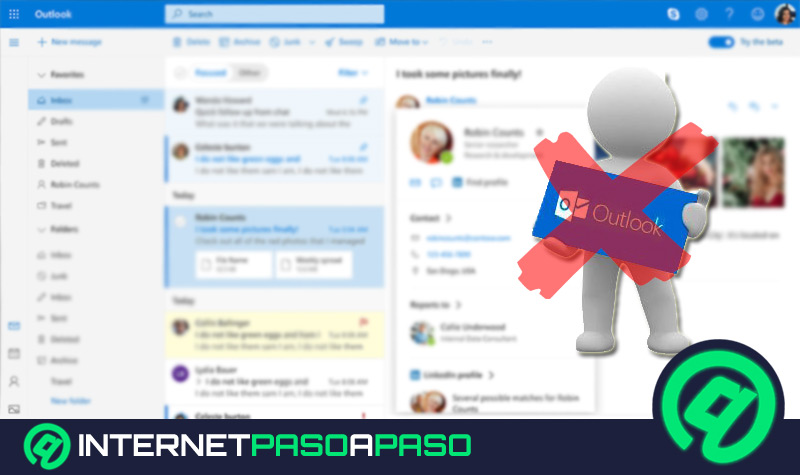Lo Último en IP@P
- Stellar Data Recovery revoluciona la recuperación de archivos perdidos en discos duros externos
- Goblin Mine: La Estrategia Económica Detrás del Juego de Minería que está Fascinando a Todos
- Estos son los nuevos Cargadores UGREEN: potencia y portabilidad en dos versiones que no te puedes perder
- UGREEN Nexode Pro: El Cargador Ultradelgado que revoluciona la carga de dispositivos móviles
- La computación en la nube está transformando los juegos Online y estas son sus grandes ventajas
Aunque Outlook sea una de las plataformas de correo electrónico más estables y utilizadas del mundo, no es imposible que en algún momento sufra algún fallo, caída o desperfecto.
El rango de fallos que pueden presentarse es tan amplio que varía desde una simple caída de internet hasta una caída del servidor de Outlook, por lo que es importante saber qué puede estar ocurriendo si tu Outlook no funciona.
En esta nota, enlistamos los posibles fallos que pueden estar interfiriendo con el funcionamiento normal de la plataforma de correos, te enseñaremos además las causas más comunes de las mismas y las formas de solucionarlas.
Las razones más comunes por las que no funciona Outlook y cómo solucionarlas
Existen muchas causas potenciales por las que Outlook puede estar presentando un problema. La mayoría de estas razones tienen que ver principalmente con dificultades de conexión o con programas obsoletos relacionados con Outlook. Por este motivo, gran parte de estos inconvenientes tienen soluciones que pueden ser aplicadas directamente por el usuario.
A continuación verás cuáles son los problemas más comunes que se pueden presentar en la versión de escritorio de Outlook:
Outlook no abre
De forma relativamente frecuente, Outlook presenta el mensaje “No se puede iniciar Microsoft Office Outlook. No se puede abrir la ventana de Outlook”.
Este mensaje de error puede presentarse por las siguientes causas:
- Problema en el panel de navegación.
- Defectos en uno o varios complementos.
- Perfil de Outlook dañado.
Estas son las tres causas principales que pueden suscitar el mensaje de error en Outlook. Cada una de las posibles causas tiene un método para resolverse, y las soluciones están adaptadas para funcionar en las versiones de escrito de Outlook 2010, 2013 y 2016.
El primer método consiste en reiniciar el panel de navegación, de la siguiente manera:
- Desde el escritorio de Windows, presiona la combinación de teclas “Windows + R” para abrir el cuadro de texto “Ejecutar”.
- Ingresa en el cuadro de texto el comando
outlook.exe /resetnavpaney haz clic en “Aceptar”. - Inicia Outlook.
Este comando reinicia los valores de fábrica del panel de navegación de Outlook y los regresa a una configuración en la cual no interfiere con el uso del programa, dejándote así abrir Outlook con total normalidad. El segundo método se centra en la identificación de los complementos defectuosos.
Esta tarea sólo puede hacerse por medio del modo seguro, por lo que es necesario activarlo antes de comenzar a reparar los complementos:
- En la pantalla de escritorio de Windows, abre la ventana de “Ejecutar” por medio de la combinación de teclas “Windows + R”
- Introduce el comando
outlook.exe /safey selecciona “Aceptar”. - Inicia Outlook en modo seguro, sin complementos.
Si Outlook inicia de forma normal, el problema reside en uno de los complementos, por lo que tendrás que acceder a estos para desactivarlos. Esta acción es completamente inofensiva para el funcionamiento normal de Outlook.
Para ello, el procedimiento es el siguiente:
- Haz clic en la pestaña “Archivo” y entra en “Opciones”.
- Selecciona la opción “Complementos” y haz clic en “Ir”.
- Quita las marcas de verificación de todos los complementos para desactivarlos.
- Reinicia Outlook normalmente, fuera del modo seguro.
Otra de las razones por las que Outlook puede llegar a fallar, es porque ha ocurrido un percance con el perfil de usuario, y es necesario repararlo.
Afortunadamente, Outlook cuenta con una herramienta que te permite realizar esta acción y puedes acceder a ella por medio del siguiente procedimiento:
- Abre la aplicación de Outlook en tu ordenador.
- Ingresa a la pestaña “Archivo” .
- Entra a la opción “Configuración” y accede a “Configuración de la cuenta”.
- Ingresa a la pestaña “Correo electrónico” y haz clic en tu perfil.
- Selecciona el botón “Reparar”.
El asistente de reparación de perfil de Outlook guiará el resto del proceso, tras lo cual deberás reiniciar Outlook para comprobar que esté funcionando correctamente.
Outlook se congela en la pantalla “Procesando”
En ciertos casos, Outlook se congela en una pantalla de “Procesando”, impidiéndote el acceso a tu bandeja de entrada y el uso total de tu cuenta de Outlook.
El procedimiento para resolver este inconveniente es relativamente simple:
- Cierra la aplicación de Outlook.
- Abre el cuadro de “Ejecutar” presionando “Windows + R”.
- Ingresa el comando
Outlook /safe, y selecciona “Aceptar”.
Más en Correos electrónicos
- Copia de carbón CC: ¿Qué es, para qué sirve y en qué se diferencia del CCO?
- ¿Cómo personalizar la bandeja de entrada de Gmail para darle un aspecto único? Guía paso a paso
- ¿Cómo ver la papelera de reciclaje en Gmail y saber donde está para poder recuperar mensajes borrados? Guía paso a paso
- ¿Cómo crear y sincronizar copias de seguridad en Outlook con OneDrive? Guía paso a paso
- ¿Cómo evitar el correo SPAM y protegernos ante cualquier fraude? Guía paso a paso
SÍGUENOS EN 👉 YOUTUBE TV
- Inicia Outlook en modo seguro.
- Cierra Outlook nuevamente y vuelve a abrirlo sin el modo seguro.
Una vez terminado el proceso, la aplicación de Outlook debe abrirse de forma normal y permitirte acceder a tu bandeja de entrada y demás carpetas de usuario.
Fallo de conexión
Este motivo es uno de los más comunes y simples de resolver, puesto que más que un problema con Outlook, es un fallo de la conexión del ordenador.
Las principales acciones que debes tomar son las siguientes:
- Comprueba la conexión del equipo.
- Utiliza el solucionador de problemas incorporado de Windows, haciendo clic derecho en el icono de “Acceso a internet” y seleccionando la opción “Solucionar problemas”.
- Verifica la conexión de los cables de red.
Sin el problema no se encuentra en la conexión a internet, puedes intentar reparar el perfil de Outlook por medio del siguiente procedimiento:
- Ingresa a la aplicación de Outlook en tu ordenador.
- Haz clic en la pestaña “Archivo”.
- Selecciona la opción “Configuración” y entra en “Configuración de la cuenta”.
- Elige la pestaña “Correo electrónico” e ingresa en tu perfil.
- Haz clic en el botón “Reparar”.
No puedo iniciar sesión
Esta situación se presenta cuando tratas de ingresar a tu cuenta de Outlook, solo para darte cuenta de que la aplicación no lo permite.
Este fallo puede suscitarse por varios motivos y tiene varias formas de solución, entre las cuales se destacan:
- Reiniciar el dispositivo.
- Comprobar la conexión a internet.
- Verificar la contraseña.
- Iniciar sesión en una cuenta distinta.
- Activar el modo seguro de Outlook.
- Restablecer la contraseña, al hacer clic en la opción “He olvidado mi contraseña”, tras lo cual deberás resolver el captcha, realizar la comprobación de identidad y seguirlas instrucciones.
Error al enviar correos electrónicos
Si al intentar enviar un correo electrónico este se queda atascado en la bandeja de salida, podría significar una falla de conexión o un problema con el peso de los datos adjuntos.
Para solucionar este tipo de problemas, los pasos a seguir son los siguientes:
- Sigue la ruta “Envío o recepción > Trabajar sin conexión”.
- Selecciona “Bandeja de salida” en el panel de navegación.
- Elimina el mensaje haciendo clic sobre este y seleccionando la opción “Eliminar”.
- Si ves un mensaje diciendo que está intentando transmitir el mensaje, cierra Outlook.
- Abre Outlook nuevamente y reintenta eliminar el mensaje.
- Una vez eliminado, repite la ruta “Envío o recepción > Trabajar sin conexión” para volver a conectar Outlook a la red.
Outlook funciona lentamente
Este problema afecta regularmente a Outlook en equipos sin mantenimiento. Para solventar este problema, lo mejor que puedes hacer es despejar la bandeja de entrada para evitar la sobrealimentación de archivos.
Para solventar este problema en Outlook, es necesario activar el archivado automático de mensajes:
- Sigue la ruta “Archivo > Opciones > Avanzadas”.
- Entra en la opción “Autoarchivar” y haz clic en “Configuración de Autoarchivar”.
- Haz clic en “Ejecutar autoarchivar cada número de días” y selecciona la frecuencia con la que se ejecutará la función.
Puedes además modificar la acción a realizar, una posible modificación es eliminar los mensajes en lugar de archivarlos.


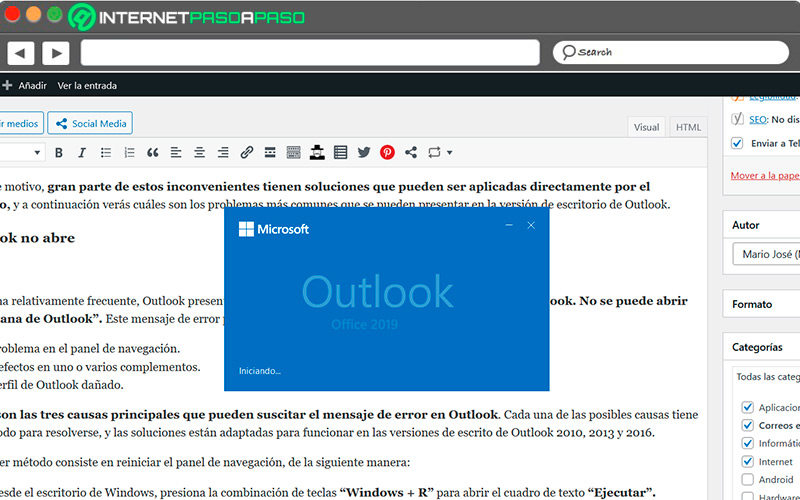
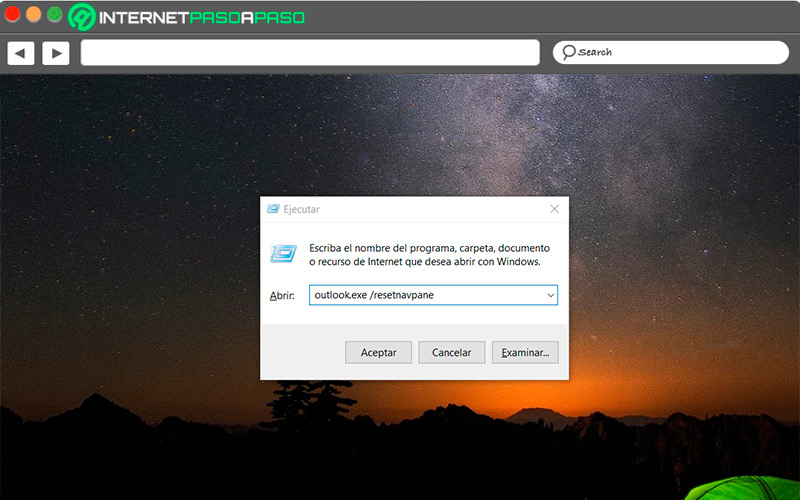
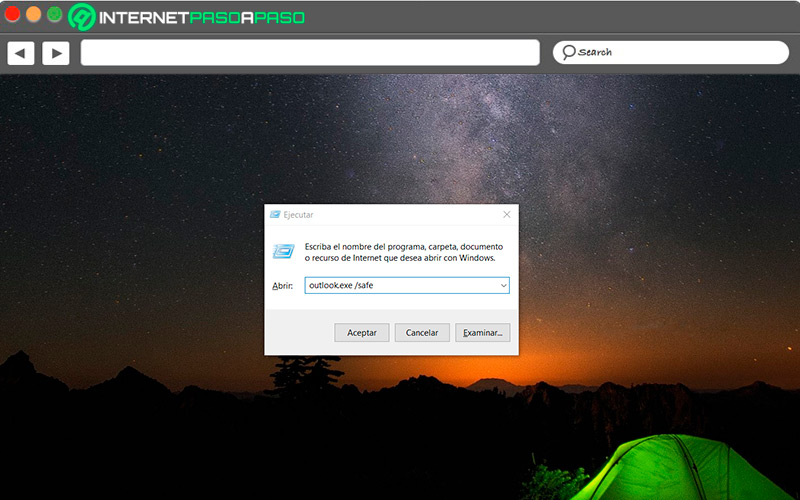
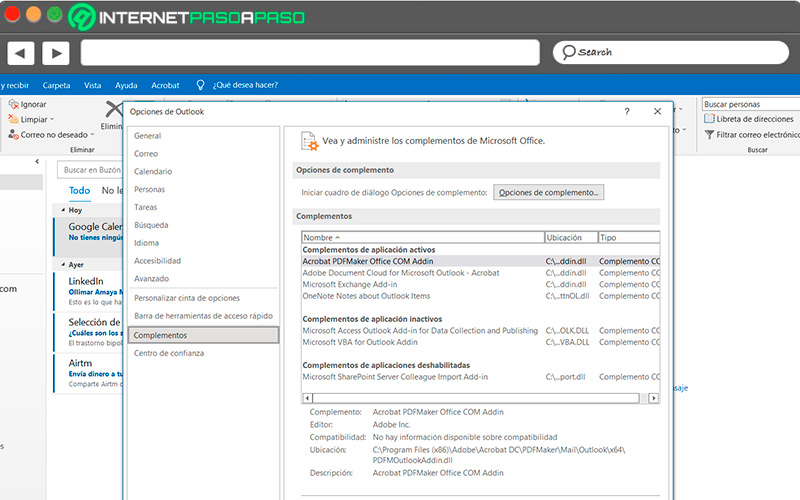
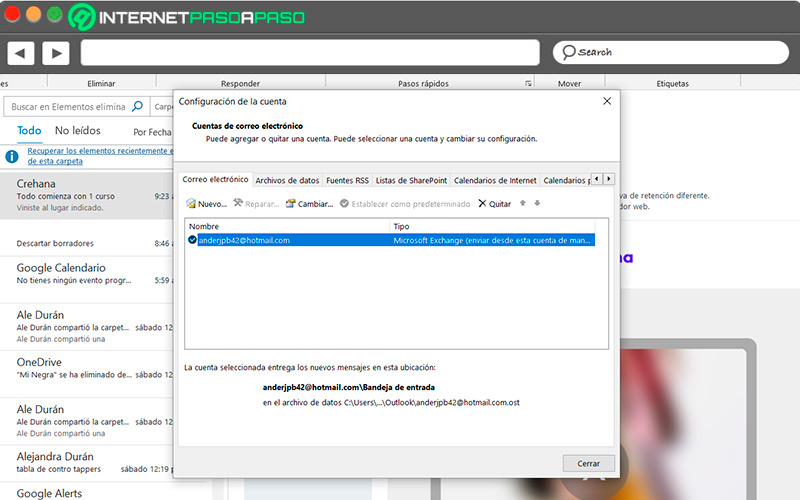
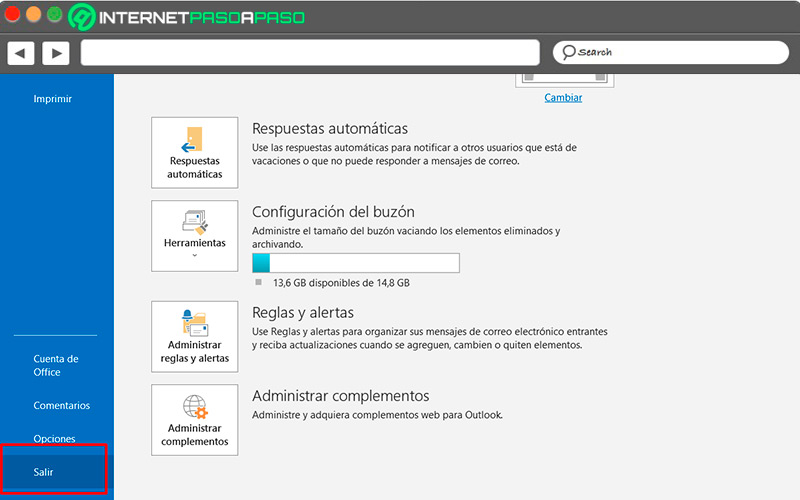
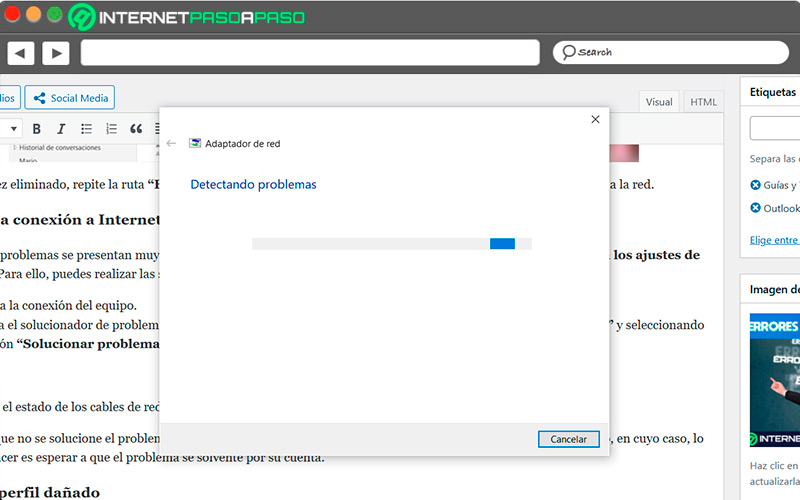
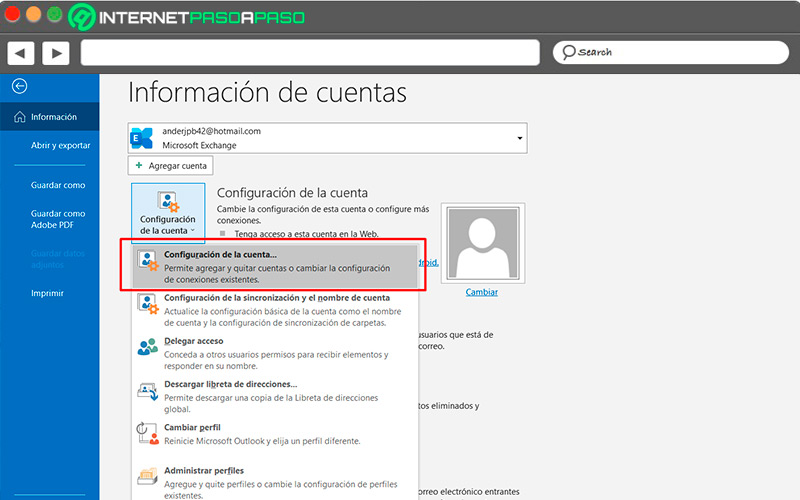
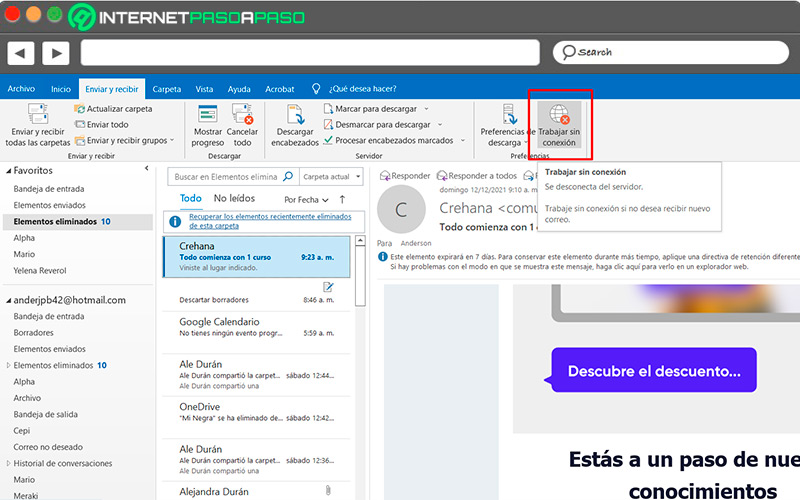
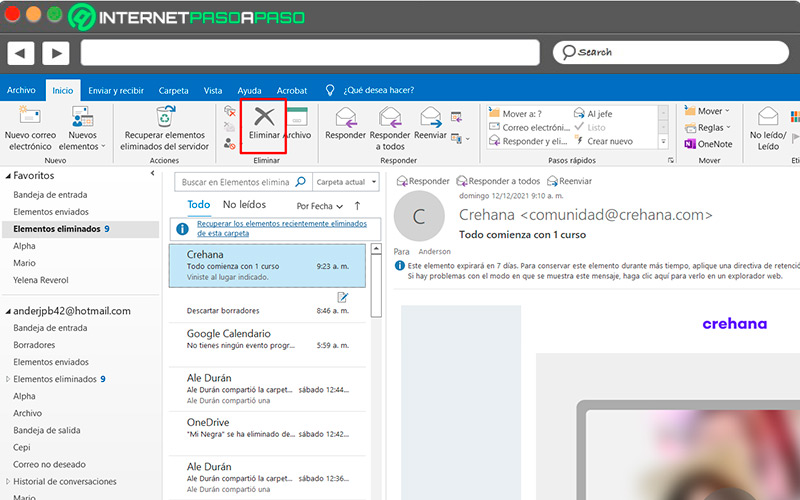
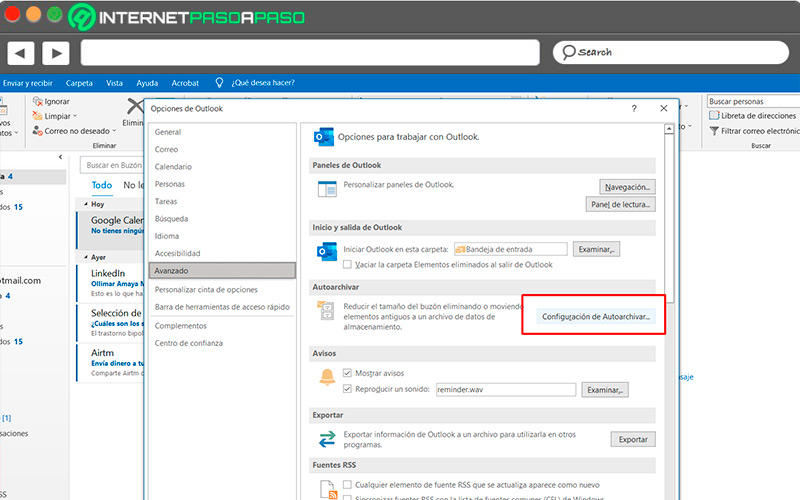






![¿Cuáles son los mejores atajos del teclado para Outlook que debes conocer para potenciar tu productividad? Lista [year]](https://internetpasoapaso.com/wp-content/uploads/Cuales-son-los-mejores-atajos-del-teclado-para-Outlook-que-debes-conocer-para-potenciar-tu-productividad-Lista-2021.jpg)